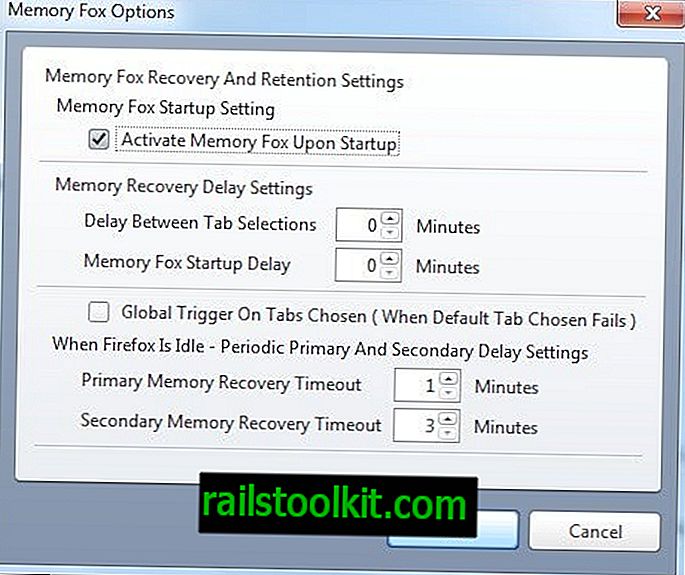Be kell vallanom, hogy szeretem időről időre flash játékot játszani, és óriási élvezetem. Előfordul, hogy a flash játékokat kínáló webhelyek nem mindig állnak rendelkezésre, amikor a játékot szeretnék játszani, vagy lehet, hogy nincs aktív internetkapcsolat, de továbbra is szeretne néhány játékot játszani.
Ezért szeretném elmagyarázni, hogyan könnyedén mentheti a flash játékokat a merevlemezére, hogy internetkapcsolat nélkül lejátszhassa azokat.
A folyamat legtöbbször meglehetősen egyszerű: látogasson el egy weboldalra, amely a flash játékot jeleníti meg a weboldalán. Kattintson a jobb gombbal egy szabad területre az oldalon, és válassza a jobb egérgombbal kattintson az Oldalforrás megtekintése elemre. Másik lehetőségként kattintson a Nézet> Oldalforrás elemre a Firefoxban. Az Internet Explorer a jobb egérgombbal használja a Select Source menüpontot, míg az Opera felhasználók a jobb egérgombbal kattintva válassza a Source menüpontot, vagy koppintson az F12 elemre a böngésző Fejlesztői eszközeinek megnyitásához.
Keresse meg a forrást egy URL-re, amely az swf fájlkiterjesztéssel zárul (keresse a .swf kifejezést). Itt található a flash játék a szerveren. Másolja a címet, és illessze be újra a böngészőablakba. A flash játéknak csak nagyon jól kell betöltenie. Nyissa meg a Fájl> Oldal mentése menüpontot. Mint a Firefoxban, a flash játékot a merevlemezen kell mentenie.
Dobja el a fájlt a kedvenc böngészőjébe a játék indításához. A megkönnyítés érdekében hozzá lehet rendelni egy szoftvert az swf fájlokhoz, amelynek eredményeként csak el kell indítania a flash játékokat. Ehhez kattintson a jobb gombbal a fájlra, és válassza a menü tulajdonságait.
Most kattintson a Módosítás gombra, és válassza ki a fő böngészőt programként, amellyel az swf fájlokat megnyithatja. Készítettem egy kis videót, amely elmagyarázza az egész folyamatot.
Frissítés : Felhívjuk figyelmét, hogy bár ez a módszer jól működik számos olyan Flash-játékot kínáló játékhelyen, amely nem működik olyan helyeken, mint a Kongregate, a Armorgames és más fontosabb flash-játékok. Hadd mutassam meg, hogyan tölthet le Flash-játékokat ezen a webhelyen is. Megmutatom, hogyan kell letölteni játékokat a Kongregate-ből, és akkor használhatja ezt a módszert más webhelyekről is.
Ehhez szükség van a Firefox élő Live HTTP fejléceire. Ha más böngészőt használ, akkor keressen egy hasonló funkcióval rendelkező kiterjesztést.
A kiegészítő telepítése után nyissa meg a Firefox-ot, és nyomja meg az Alt billentyűt a menüsor megjelenítéséhez. Kattintson az Eszközök> Élő HTTP-fejlécek elemre a böngésző-kiterjesztés ablakának megjelenítéséhez. Váltjon itt a Generátor fülre, és az ablakot a következő módon konfigurálja:
- Törölje a CSS és a képek jelölését
- Ellenőrizze a kérést
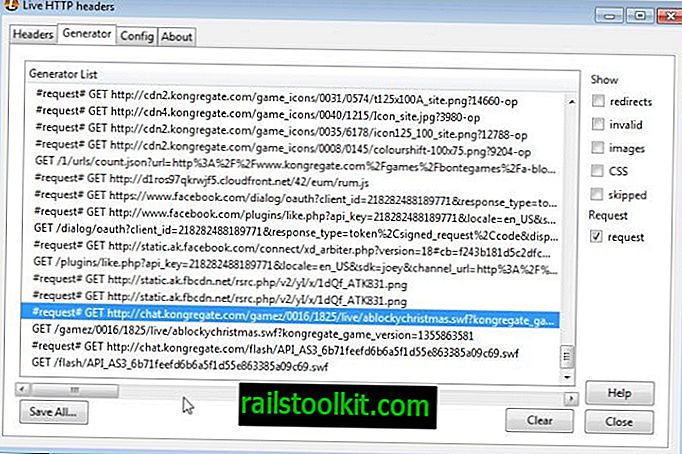
Töltse be a Flash játékot a Kongregate-hez, és nézze meg a böngésző által letöltött fejléceket. Itt kell megtalálnia a .swf fájl hivatkozását. A Kongregate játékai az írás idején mindig a # request # GET //chat.kongregate.com/gamez/ kéréssel kezdődik, amelyet azonosítók és egyéb információk követnek.
Kattintson a jobb gombbal a sorra, és válassza a Másolás lehetőséget. Illessze be a böngésző címsorába, és távolítsa el a #reqest GET információkat elől. Ezzel a Flash játékot teljes képernyõn kell betölteni. A helyi számítógépre történő mentéshez nyomja meg a Ctrl-S billentyűt, vagy válassza a menüből a Firefox> Oldal mentése másként menüpontot.
Húzza és dobja be a játékokat a böngészőbe, hogy lejátssza őket, miután letöltötte őket a helyi rendszerre.
Frissítés : Vegye figyelembe, hogy használhatja a Fejlesztői eszközök hálózati fület. Ennek a módszernek az az előnye, hogy nem kell telepítenie a böngésző kiterjesztését a Flash játékok letöltéséhez a rendszerére.
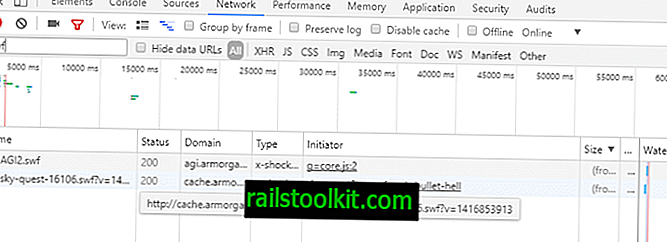
- Az induláshoz érintse meg az F12 billentyűt a választott böngészőben (a demonstrációhoz a Google Chrome-ot használom).
- Váltás a Hálózat fülre.
- Töltse be a Flash játék webhelyét és a Flash játékot arra a lapra.
- Írja be az swf parancsot a Fejlesztő eszközök keresőmezőjébe.
- Keresse meg a megfelelő SWF fájlt, ha több van, és válassza az „Új fülön történő megnyitás” lehetőséget. Ezzel el kell mentenie az SWF fájlt közvetlenül a helyi rendszerbe, vagy lehetőséget adhat arra, hogy elmentheti lejátszása közben (a böngészőtől függően).